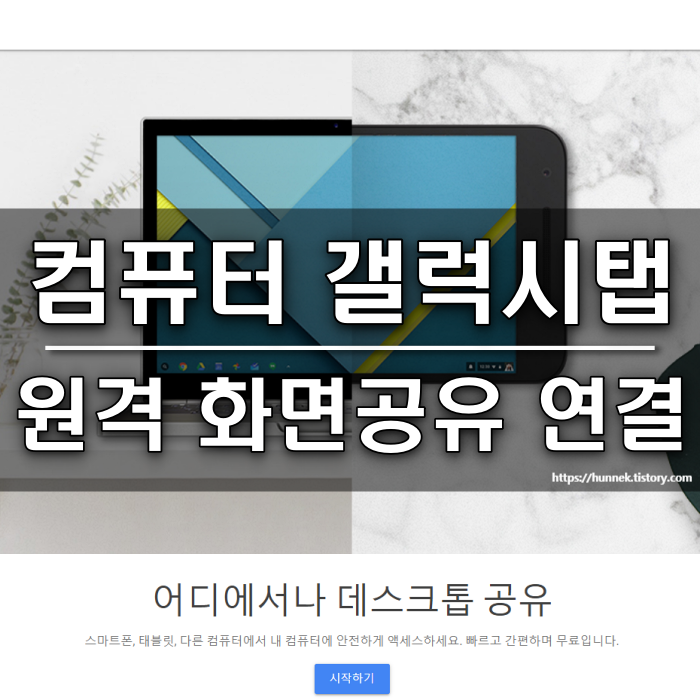
갤럭시탭 컴퓨터 원격 미러링
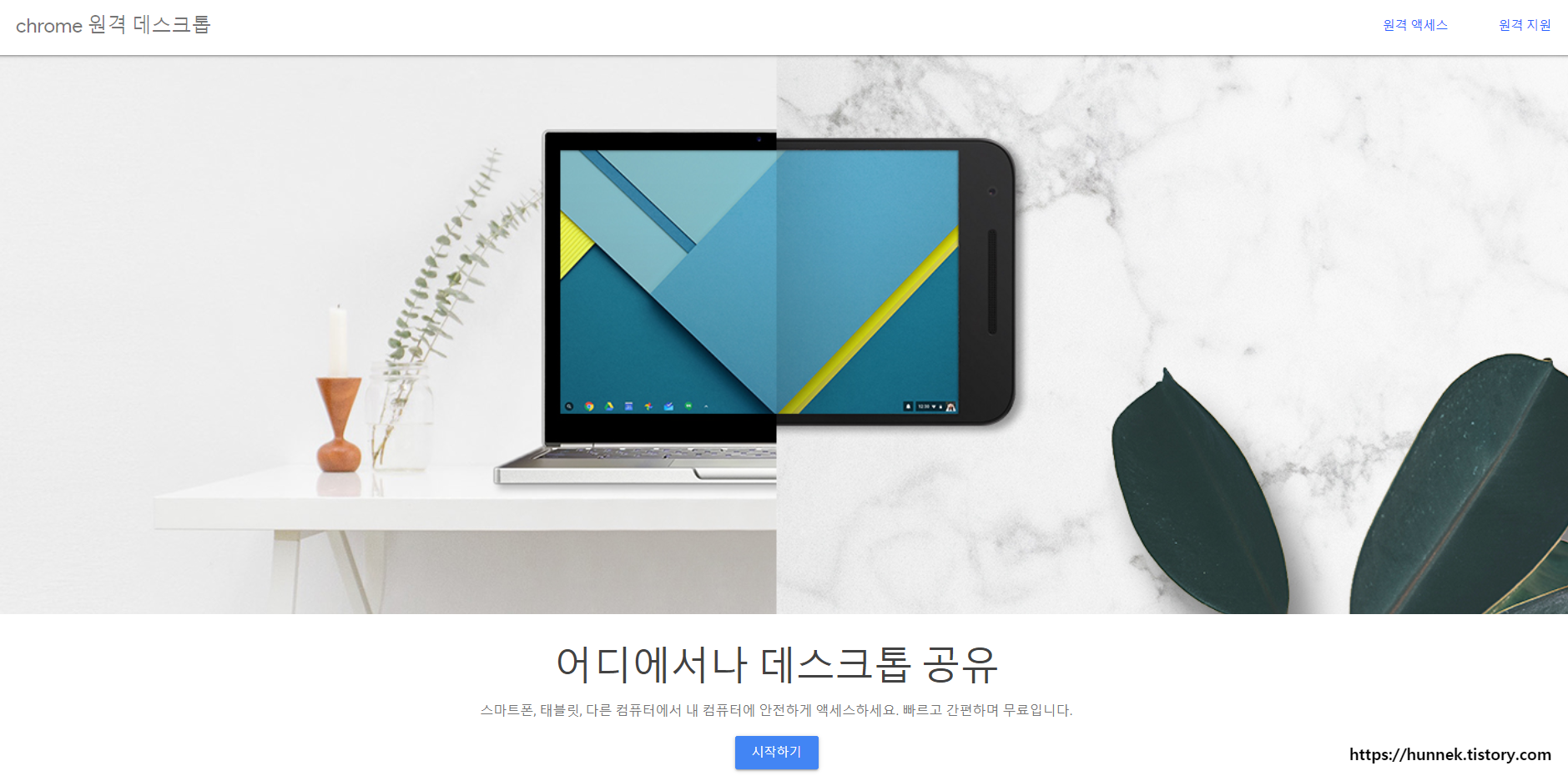
갤럭시탭을 유튜브 머신으로만 쓰고 있는 분들께 좋은 활용법을 소개해드리려고 합니다. 구글 크롬 원격 데스크톱을 이용하는 활용법입니다. 사실 갤럭시탭만 되는 것은 아니고 스마트폰과 컴퓨터, 컴퓨터와 다른 컴퓨터로도 원격이 가능한 서비스입니다. 워크스테이션을 돌리는 상황이나, 원격 도움 등 다른 장소에 있는 데스크탑, 노트북에 접속할 일이 잦을 때 사용하면 좋은 서비스지만 모바일 기기에서도 예전부터 유용하게 활용하고 있는 프로그램입니다.
우선 크롬 브라우저가 필요합니다. 인터넷 익스플로러는 안됩니다. 크로미움 기반인 엣지브라우저로 해봤는데 문제없이 잘 되었습니다. 그리고 크롬 웹스토어에서 설치를 해야 합니다. 아래 링크에서 추가 버튼 눌러서 설치하면 됩니다.
Chrome Remote Desktop - Chrome 웹 스토어 (google.com)
Chrome Remote Desktop
Chrome Remote Desktop extension
chrome.google.com

그리고 원격으로 사용할 기기에도 앱을 설치해야 합니다. "chrome 원격 데스크톱"을 구글 플레이스토어에서 받으면 됩니다.

Chrome 원격 데스크톱 (google.com) 컴퓨터로 원격 데스크톱으로 들어가면 나오는 화면입니다. [사용]을 클릭합니다.
로그인 - Google 계정
하나의 계정으로 모든 Google 서비스를 Google 계정으로 로그인
accounts.google.com

현재 사용하고 있는 컴퓨터의 이름을 정해줍니다. 맘대로 자기만 알아볼 수 있게 입력하면 됩니다.
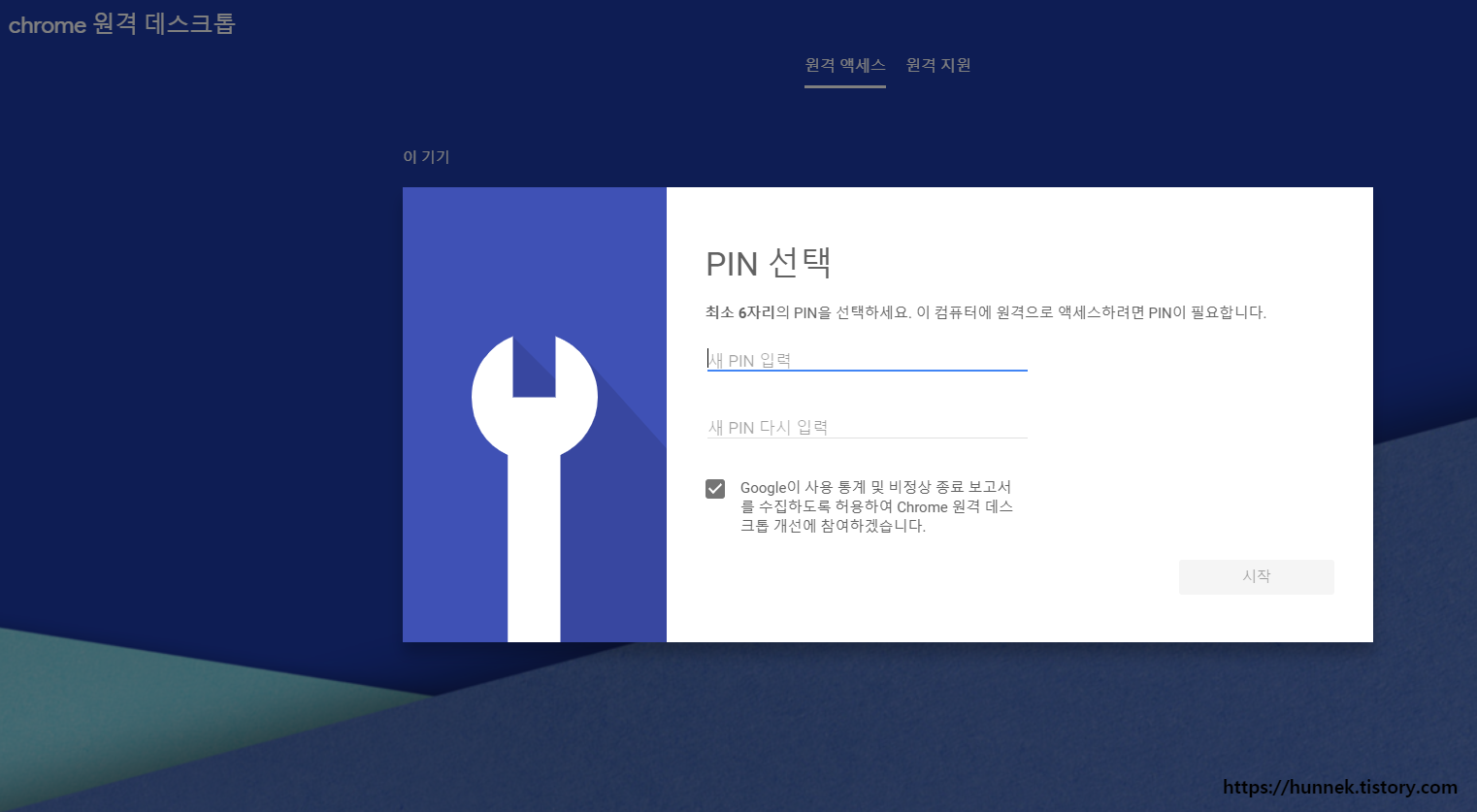
그리고 원격 접속 시 입력할 핀번호를 입력해야 합니다.
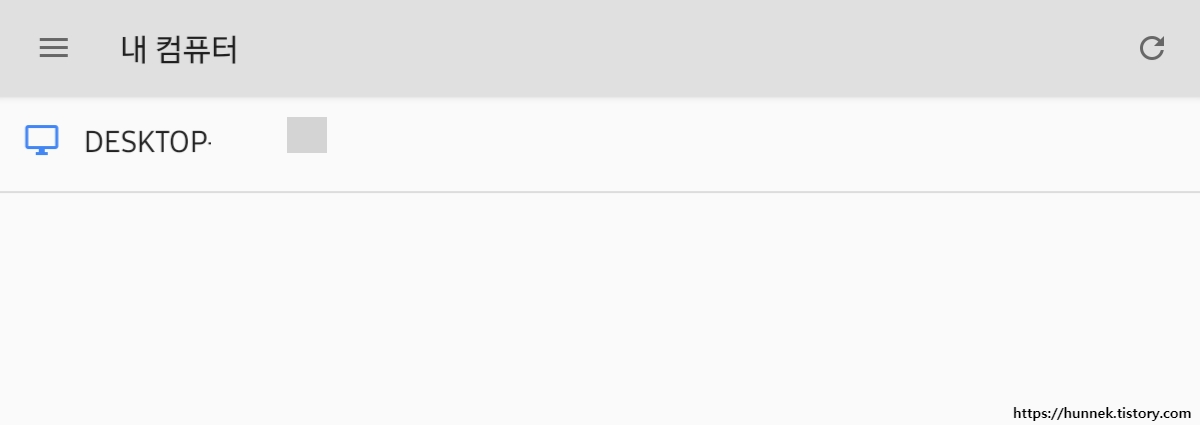
앱 화면입니다. 구글 계정 로그인을 하고 기다리면 컴퓨터 장치가 목록에 나옵니다.
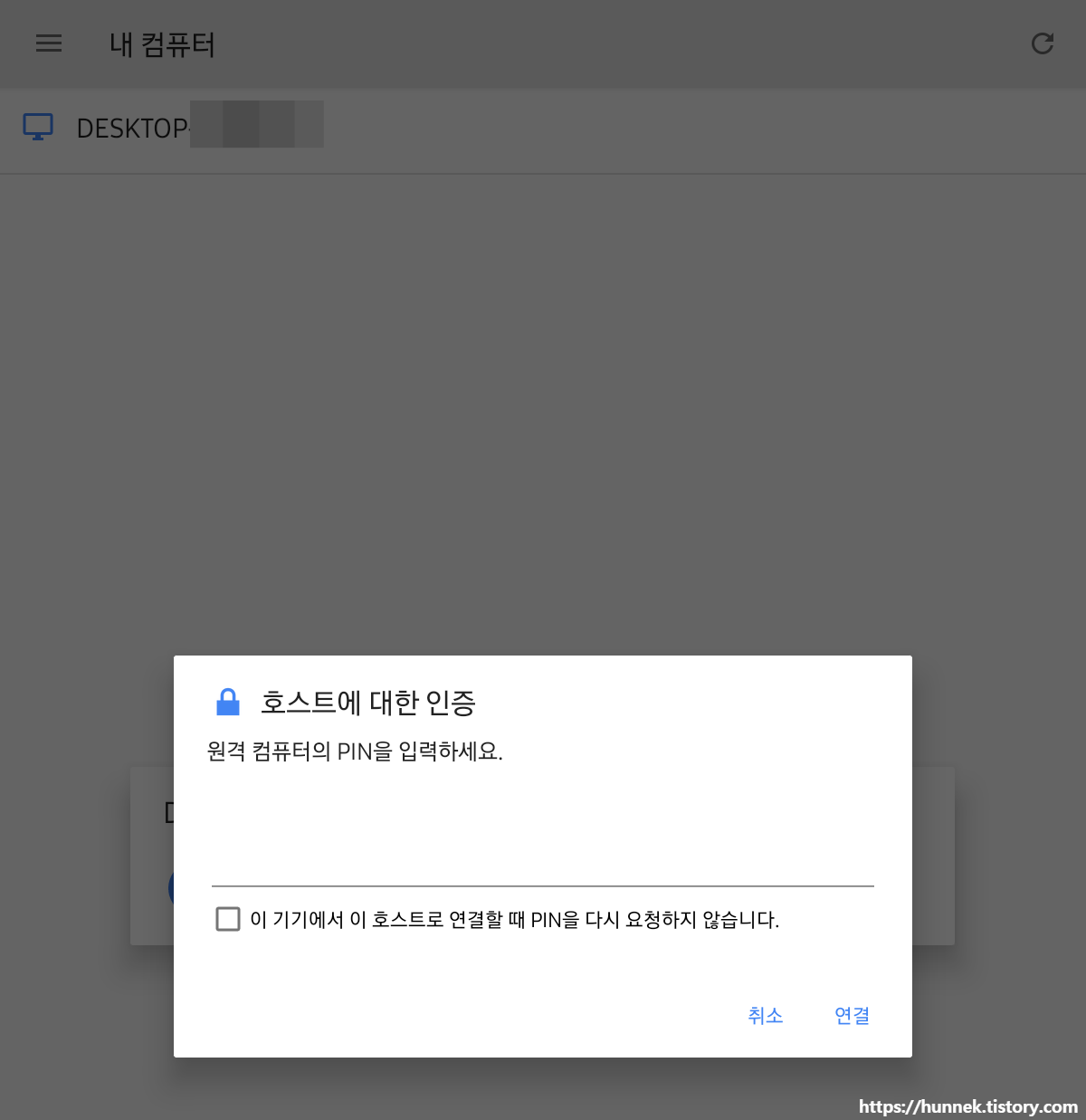
그리고 아까 입력했던 핀번호를 그대로 입력하면 연결이 됩니다.
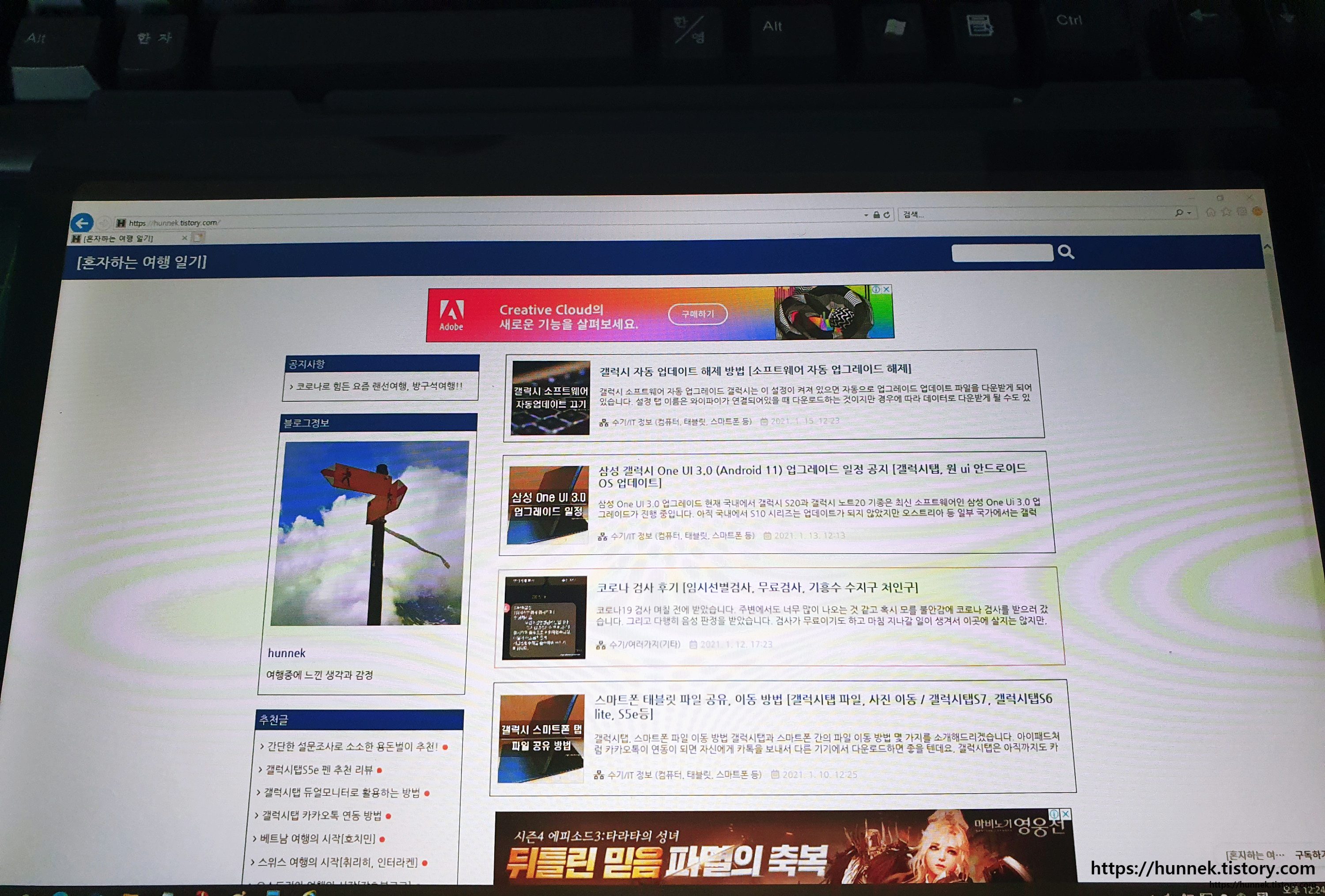
연결이 잘 된 모습입니다. 컴퓨터로 블로그를 띄워놨는데 그대로 갤럭시탭에 미러링 되어 잘 나오고 있습니다. 참고로 갤럭시탭 S6 lite이고요, 갤럭시탭 S7, 갤럭시탭 S5e 등등 모든 안드로이드 태블릿, 스마트폰 기기 전부 사용이 가능합니다.

오른쪽 상단에 보면 터치 메뉴와 키보드 메뉴가 있습니다.

키보드를 터치하면 이렇게 키보드가 나옵니다.

그리고 손가락 아이콘을 터치하면 이렇게 마우스 모드로 바뀝니다. 노트북 터치패드처럼 화면을 조작할 수 있습니다.

fm2020 게임을 컴퓨터로 돌리고 원격으로 갤럭시탭으로 플레이하는 모습입니다. 컴퓨터 게임을 누워서 하고 싶을 때 종종 이렇게 유용하게 사용하고 있습니다.
+추가로 갤럭시탭은 듀얼 모니터로도 활용이 가능한데 아래 글을 참고하시면 됩니다.





